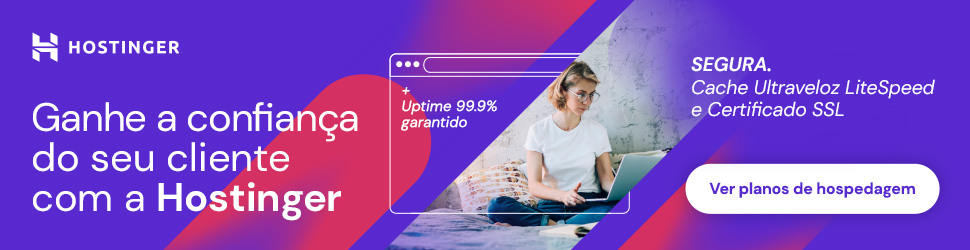Se você está buscando uma maneira eficiente de criar vídeos para o seu canal Dark, você chegou ao lugar certo. Neste tutorial InVideo AI, vamos explorar como utilizar a inteligência artificial para gerar vídeos de alta qualidade em apenas alguns cliques.
Você aprenderá desde a criação do seu primeiro vídeo até como monetizá-lo, tudo isso sem precisar aparecer ou usar sua própria voz. Vamos começar!
Índice:
Passo 1: Acesse a Plataforma para iniciarmos o Tutorial InVideo AI
O primeiro passo para criar vídeos com a InVideo AI é acessar a plataforma. Você pode fazer isso visitando o site invideo.io. Se a página abrir em inglês, não se preocupe! Clique com o botão direito do mouse e selecione a opção de traduzir para o português. Isso tornará a navegação muito mais fácil.

Após acessar o site, você precisará se inscrever na plataforma. Você pode fazer isso facilmente usando sua conta do Google ou inserindo seu e-mail. Após o cadastro, você estará pronto para começar a criar seus vídeos.
Passo 2: Escolha o Tipo de Vídeo
Agora que você está logado, é hora de escolher o tipo de vídeo que deseja criar. A InVideo AI oferece várias opções, como vídeos explicativos para o YouTube, vídeos curtos para o Instagram e TikTok. Para o nosso tutorial, vamos focar em criar um vídeo explicativo para o YouTube.

Clique na opção “YouTube Explainer” para iniciar o processo. Você verá um formulário que irá guiá-lo na criação do seu vídeo. Esse formulário é fundamental, pois ele direciona a criação do seu prompt.
Passo 3: Preencha o Formulário
No formulário, você precisará inserir algumas informações essenciais. Comece preenchendo o tema do seu vídeo. Por exemplo, você pode escolher “A História da Inteligência Artificial”. Além disso, você terá a opção de definir a duração do vídeo. Para este exemplo, vamos usar 3 minutos.

Certifique-se de incluir detalhes adicionais sobre o vídeo e, se possível, escreva o prompt em inglês para melhores resultados. Use o Google Tradutor se necessário. Após preencher todos os campos, clique em “Continue”.
Passo 4: Personalize o Seu Vídeo
Depois de preencher o formulário, você poderá personalizar ainda mais o seu vídeo. A InVideo AI permite que você escolha a música de fundo, o estilo da narração e até mesmo a linguagem. Para este exemplo, vamos escolher uma narração masculina em português.
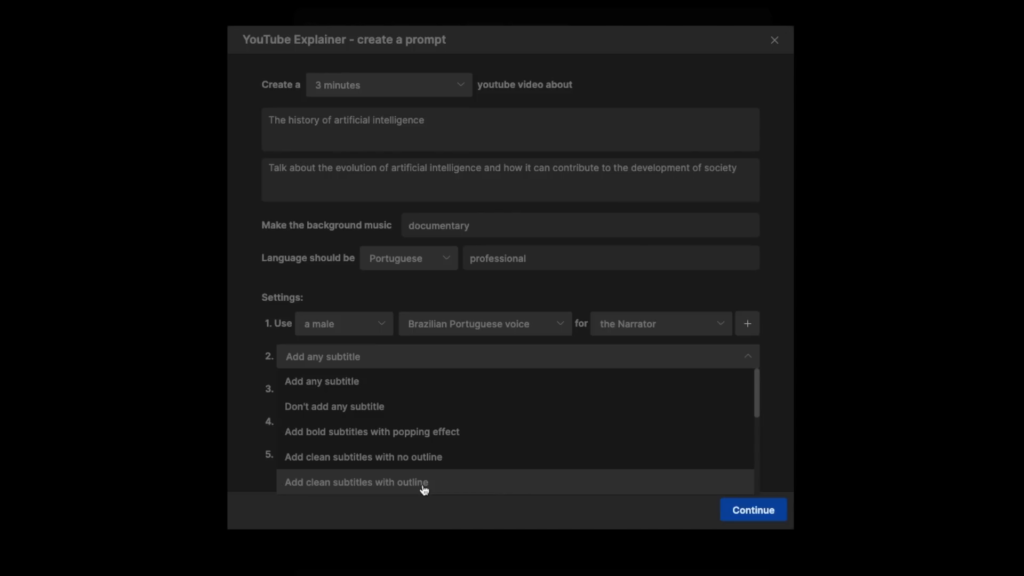
Além disso, você pode adicionar legendas e escolher imagens de bancos de dados. Se você não possui uma conta paga, algumas opções podem não estar disponíveis, mas há muitas imagens gratuitas para usar.
Passo 5: Gere o Vídeo
Com todas as informações preenchidas e personalizações feitas, é hora de gerar o vídeo. Clique em “Generate Video” e aguarde enquanto a InVideo AI processa seu pedido. O tempo de geração pode variar, mas geralmente leva apenas alguns minutos.
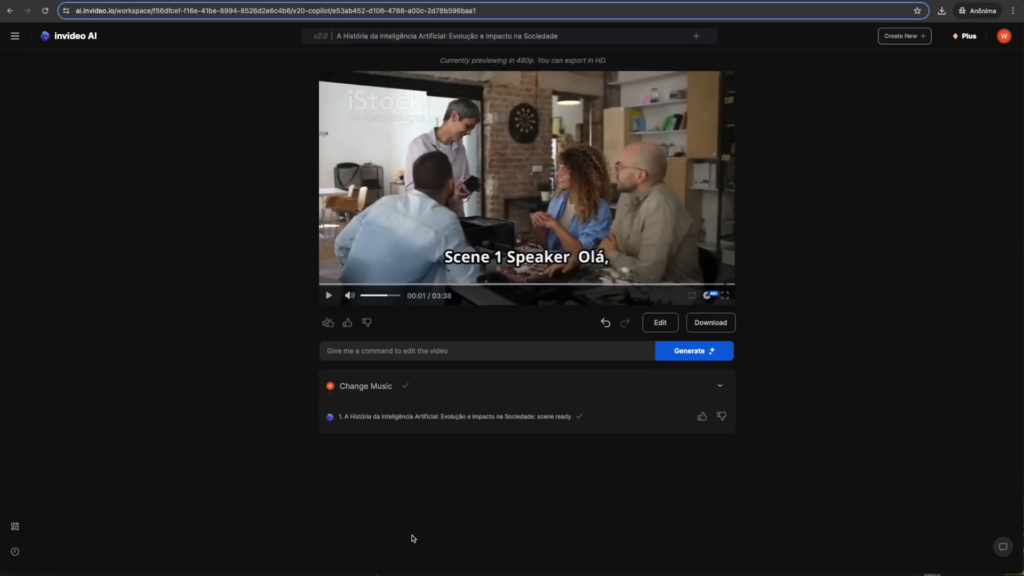
Passo 6: Edite o Vídeo
Após a geração do vídeo, você terá a opção de editá-lo. É importante fazer algumas intervenções humanas para garantir que o vídeo esteja em conformidade com as diretrizes do YouTube. Você pode alterar trechos do script, mudar imagens e até ajustar a música de fundo.
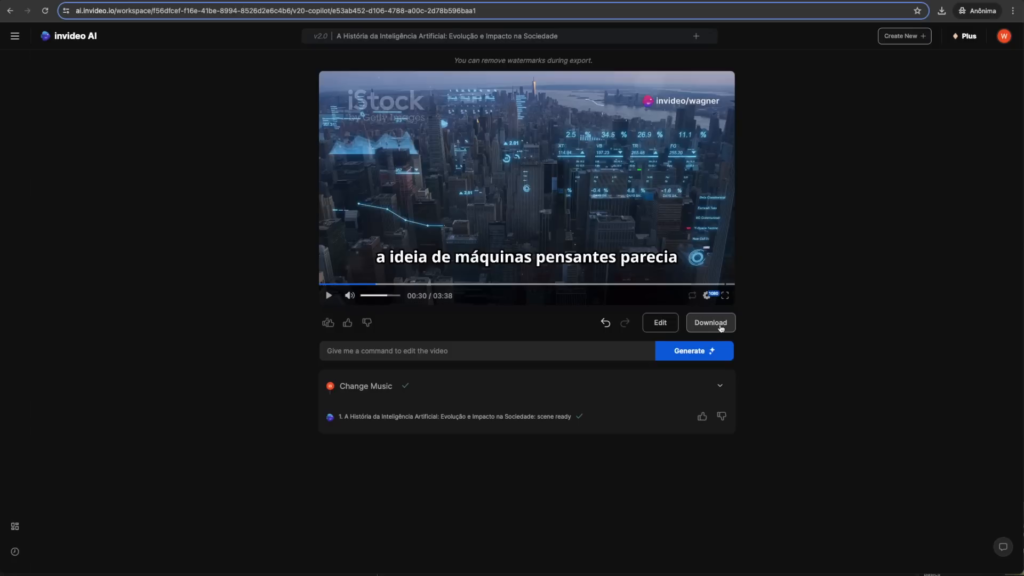
Para editar, clique na opção “Edit” e faça as alterações que desejar. Isso não só personaliza o vídeo, mas também ajuda a cumprir as diretrizes de monetização do YouTube.
Passo 7: Baixe o Vídeo
Depois de fazer todas as edições necessárias, é hora de baixar seu vídeo. Clique em “Download” e escolha a qualidade desejada. O InVideo AI permite que você baixe o vídeo em alta definição, sem marca d’água, se você estiver usando uma conta paga.

Passo 8: Monetização do Vídeo
Agora que você tem seu vídeo pronto, é hora de pensar na monetização. A InVideo AI oferece uma funcionalidade de clonagem de voz, permitindo que você grave sua própria narração. Isso pode tornar seus vídeos ainda mais autênticos e aumentar suas chances de monetização.
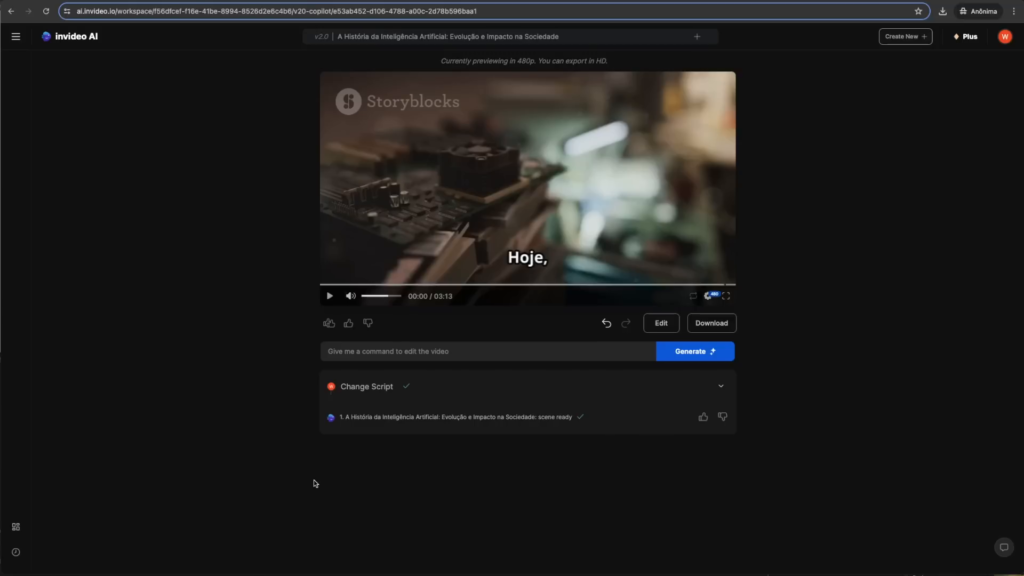
Para usar essa funcionalidade, vá até a seção “Voices” e faça o upload de uma gravação da sua voz. A plataforma irá clonar sua voz, e você poderá utilizá-la em seus vídeos, tornando-os mais personalizados.
Passo 9: Compartilhe e Publique
Com o vídeo pronto e monetizado, agora é hora de compartilhá-lo nas suas plataformas sociais. Lembre-se de que a InVideo AI permite que você crie vídeos para diversas plataformas, incluindo YouTube, Instagram e TikTok. Isso maximiza seu alcance e potencial de monetização.
Conclusão
Seguindo este tutorial InVideo AI, você aprendeu a criar vídeos de forma rápida e eficaz utilizando inteligência artificial. Desde o acesso à plataforma até a edição e monetização, agora você tem as ferramentas necessárias para alavancar seu canal Dark.
Não se esqueça de explorar todas as funcionalidades que a InVideo AI oferece e, acima de tudo, divirta-se criando! Para mais dicas e tutoriais, siga-nos nas redes sociais e inscreva-se no nosso canal.
Leia também: Kling AI: Nova IA Chinesa Cria Vídeos Grátis – 6 Passos